你是不是经常遇到这样的问题?“A列部门是合并单元格,B列是员工姓名,怎么根据姓名快速查部门?”
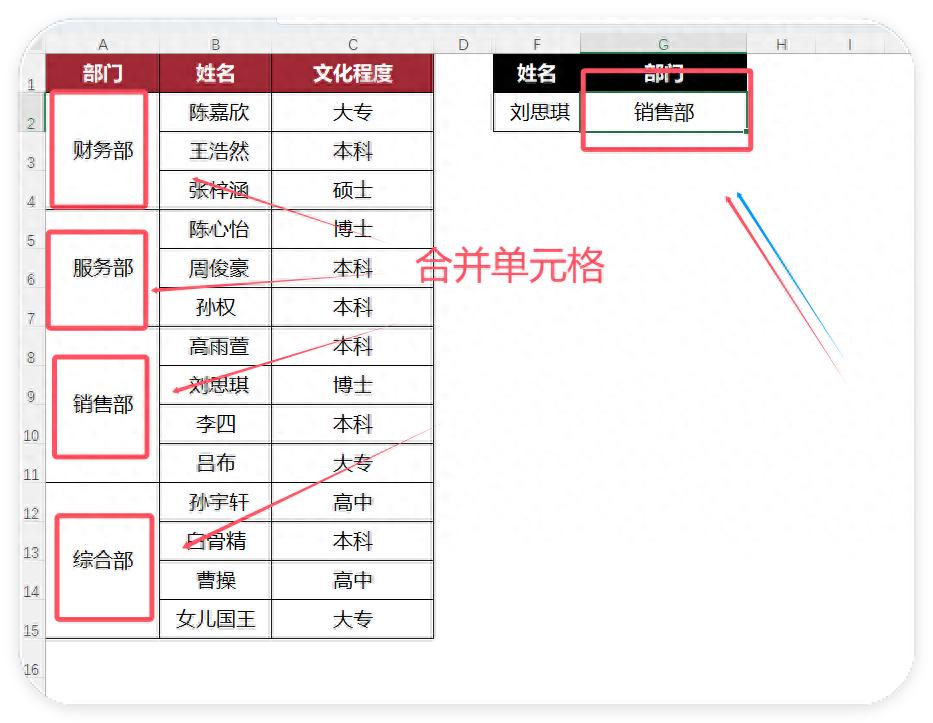
手动翻找?眼睛看花! 用VLOOKUP直接查?合并单元格全是坑!今天教你一个神级公式,用LOOKUP+INDIRECT_MATCH三剑客,3秒搞定合并单元格反向查询!
MATCH函数:精准定位姓名行号
-
- 功能:找到姓名在B列的位置(行号)。
输入公式:
=MATCH(F2,B:B,0)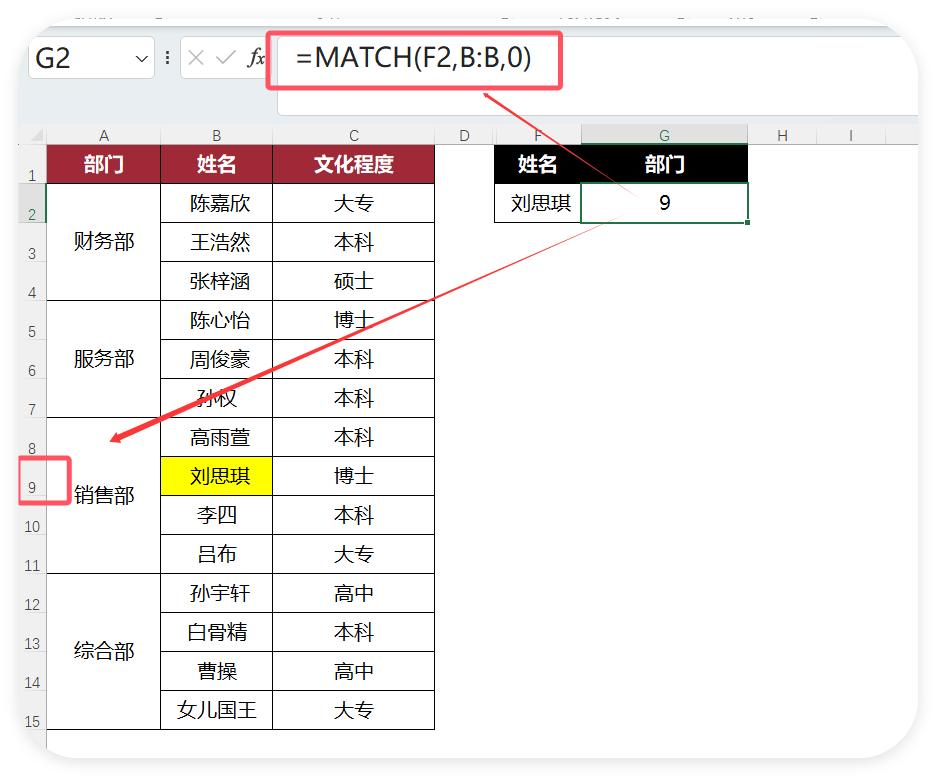
- 参数:
- F2:要查询的姓名(如“刘思琪”)。
- B:B:在B列整列中搜索。
- 0:精确匹配模式。
- 结果:例如“刘思琪”在B列第9行 → 返回9。
关键点:MATCH是“坐标探测器”,告诉你目标在哪一行!
INDIRECT函数:动态生成引用区域
- 功能:将文本地址转换为真实的单元格区域。
=INDIRECT("A2:A"&MATCH(F2,B:B,0))- 参数:
- "A2:A"&MATCH(...):拼接成"A2:A9"(“刘思琪”在B列第9行)。
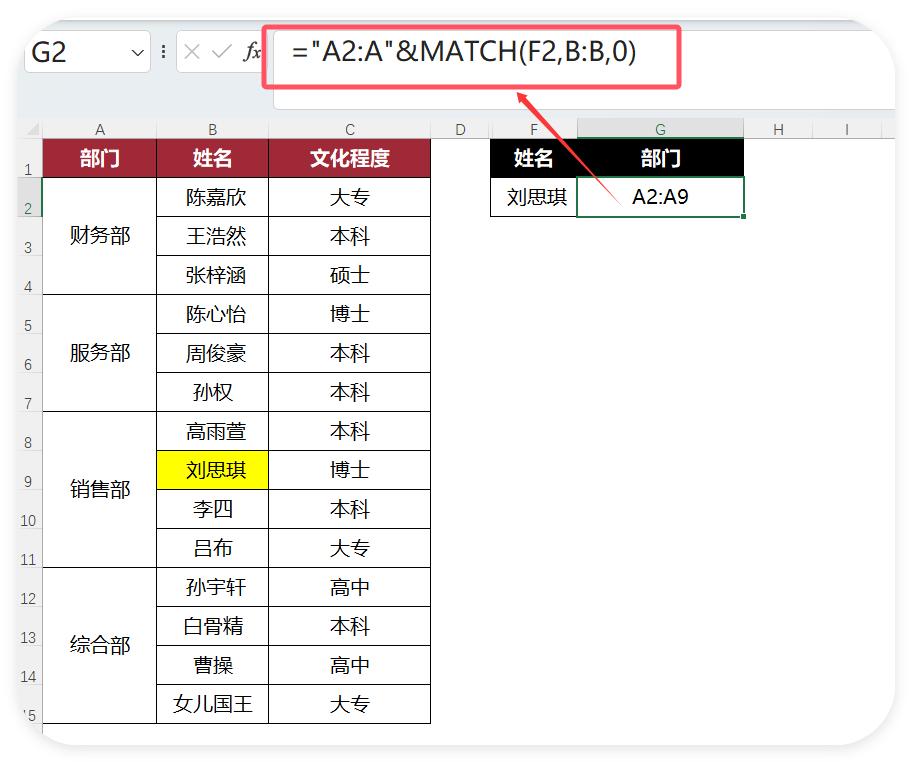
这时G2单元格显示是“A2:A9”的文本格式,需要INDIRECT函数将文本地址转换为真实的单元格区域.
(待会作为lookup函数的查找区域)
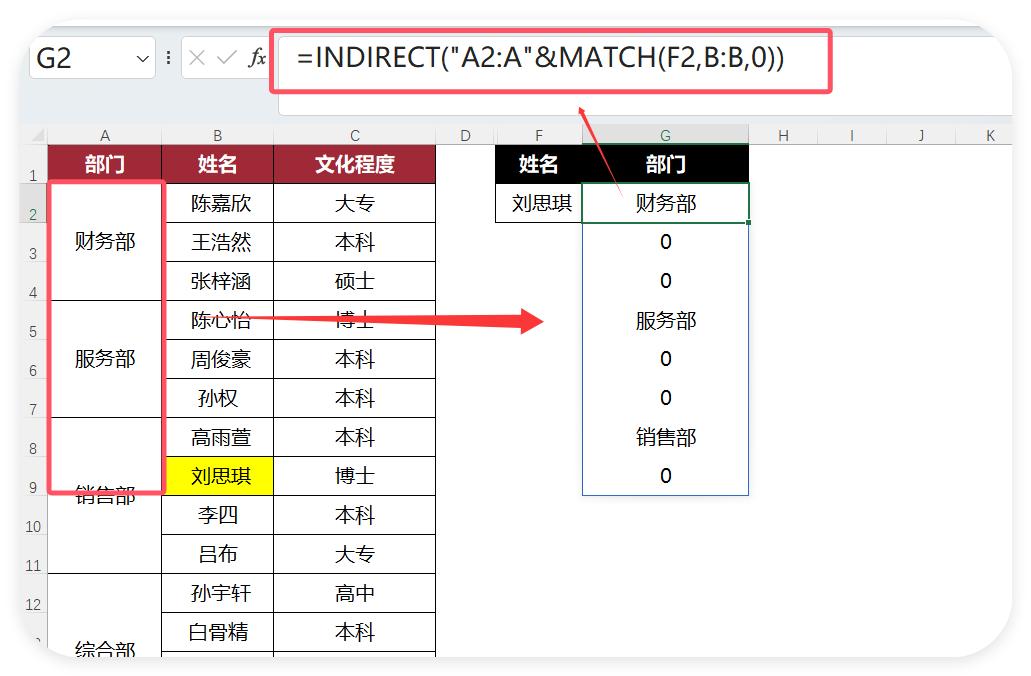
为何会出现0,因为合并单元格中,只有第一个单元格存储实际值(如“财务部”),其余显示相同但实际为空。
关键点:INDIRECT是“魔术师”,把字符串变成实际区域!
LOOKUP函数:捕获合并单元格的值
- 功能:返回区域中最后一个非空文本值。
=LOOKUP("座",INDIRECT("A2:A"&MATCH(F2,B:B,0)))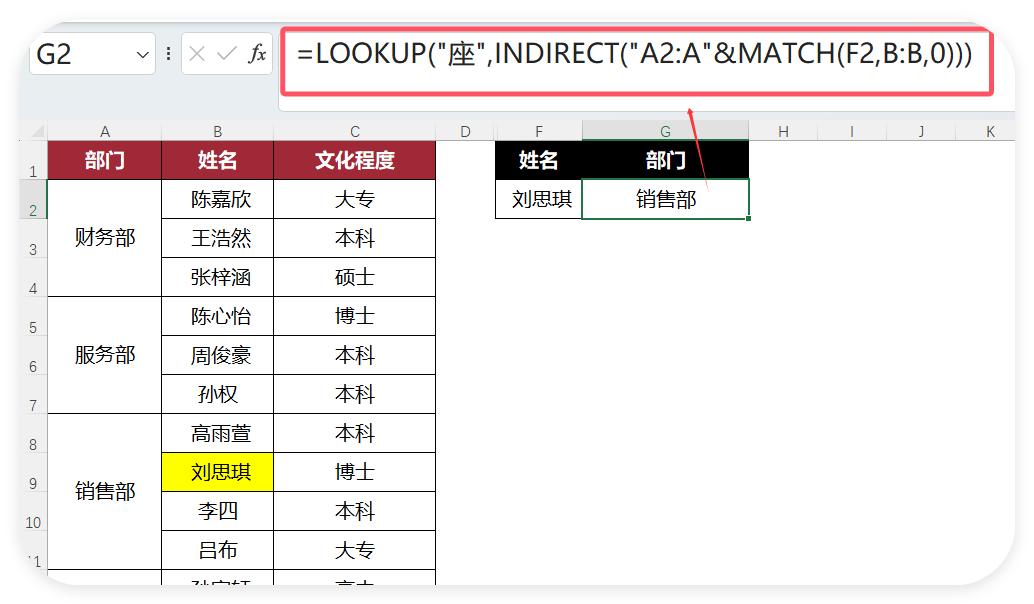
- 参数:
- "座":中文中Unicode最大的字符之一,确保定位到最后一个值。
- INDIRECT生成的区域:如A1:A9。
- 原理:
- 合并单元格中,只有第一个单元格存储实际值(如“销售部”),其余显示相同但实际为空。
- LOOKUP("座")会跳过空单元格,直接抓取最后一个有效文本(即合并单元格的值)。
关键点:LOOKUP是“终结者”,专治合并单元格的“表面一致,内里空虚”!
避坑指南:
- 如果工作表名含空格或数字,INDIRECT需加单引号:"'2024部门'!A1:A10"。
- 姓名列如有重复,MATCH只返回第一个匹配行号,可能导致错误!
总结:为什么这个公式封神?
动态适应:数据增减时,MATCH自动更新行号,无需手动调整区域!
合并单元格克星:LOOKUP无视空白,直击核心数据!
效率爆炸:1个公式替代手动翻找,复杂查询3秒搞定!
转发收藏!下次同事问你“合并单元格怎么查?”,直接甩这篇文章,你就是办公室最靓的Excel高手!









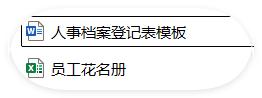
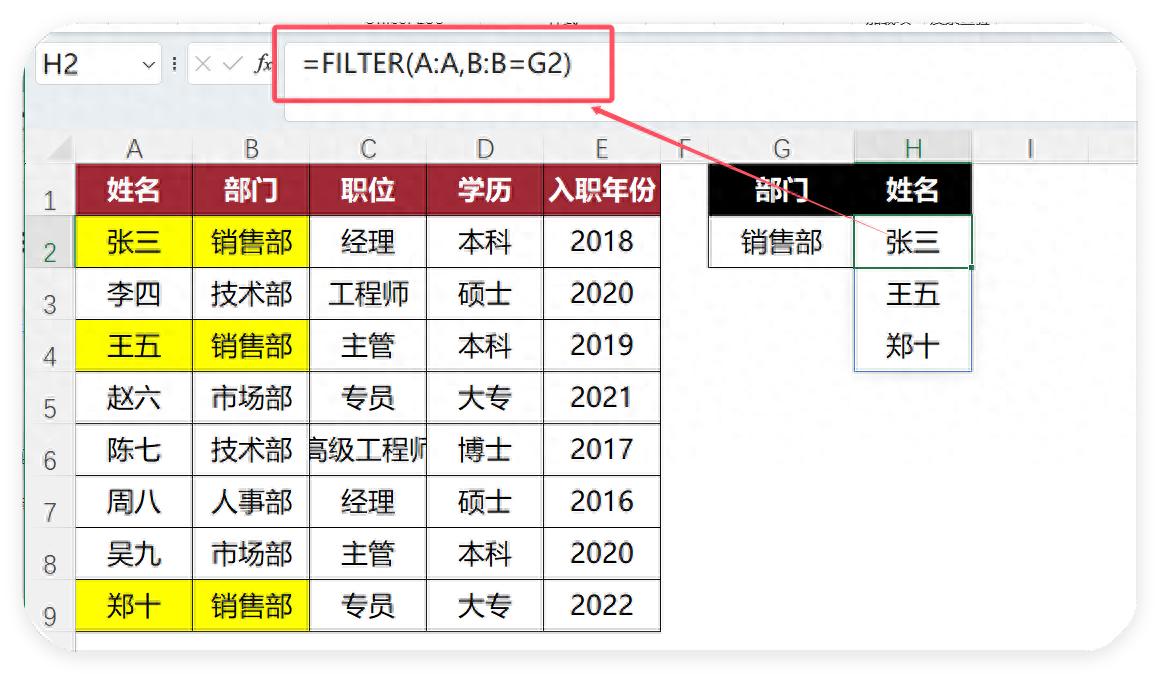


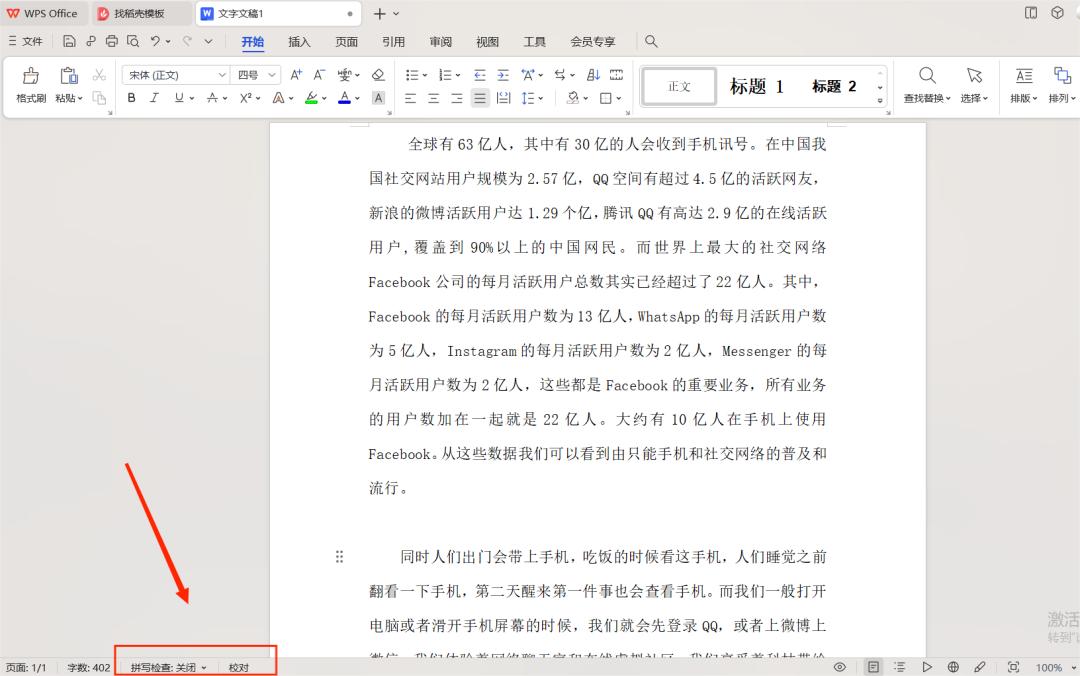
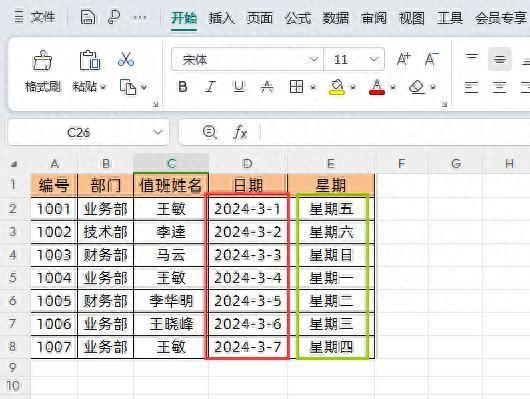
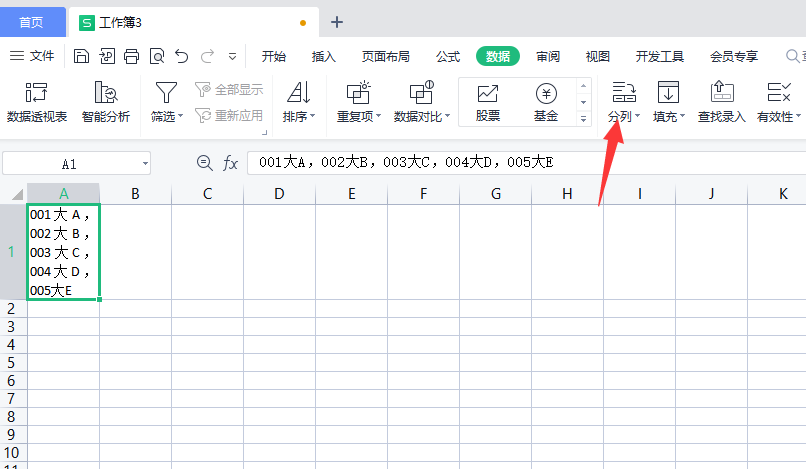
评论 (0)